5.3 استخدام معالج إنشاء التطبيق الكامل #
قم بتشغيل معالج إنشاء التطبيق بالكامل لإنشاء تطبيق يحتوي على صفحات متعددة وخيارات متقدمة.
5.3.1 حول معالج إنشاء التطبيق الكامل #
تعرف على كيفية عمل معالج إنشاء التطبيق بالكامل.
إنشاء تطبيق جديد قد يكون عمليةً بخطوة واحدة أو عدة خطوات. بمجرد النقر على “إنشاء” Create في الصفحة الرئيسية لمنشئ التطبيقات، سيُطالبك المعالج باختيار نوع التطبيق. لتشغيل معالج إنشاء التطبيق بالكامل، انقر على ” استخدام معالج إنشاء التطبيق” Use Create App Wizard.
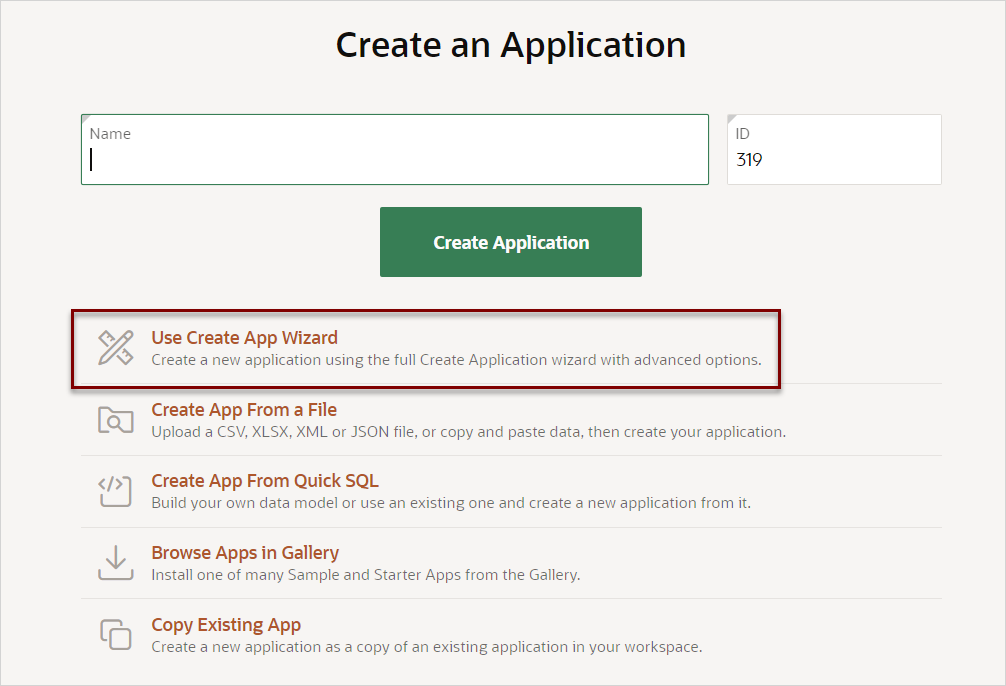
ملحوظة: لمعرفة المزيد عن الخيارات الأخرى في هذه الصفحة، راجع اختيار طريقة إنشاء التطبيق .
يظهر معالج إنشاء التطبيق بالكامل. حدد اسم التطبيق ومظهره، ثم أضف صفحاته. يمكن أن تحتوي التطبيقات على صفحات متعددة، ويمكن أن تتضمن مكونات متنوعة مثل التقويمات، والبطاقات، والمخططات، ولوحات المعلومات، والنماذج، والشبكات التفاعلية، وشبكات التفاصيل الرئيسية أو القابلة للتعديل، والتقارير. بعد الإنشاء، يمكنك تعديل أسماء الصفحات، أو تغيير ترتيبها، أو حذفها.
توفر الميزات Features وظائف على مستوى التطبيق، ولا يمكن إضافتها إلا مرة واحدة لكل تطبيق. تشمل الميزات المتاحة: تثبيت تطبيق الويب التدريجي، والإشعارات الفورية، وصفحة “حول”، والتحكم في الوصول (لتكوين صلاحيات المستخدم بناءً على الدور)، وتقارير النشاط، وخيارات التكوين (تفعيل أو تعطيل وظائف محددة)، والملاحظات، واختيار نمط السمة.
بعد ذلك، يمكنك تكوين الإعدادات Settings. تُستخدم الإعدادات في إنشاء التطبيق، وتشمل معرف التطبيق، والمخطط، والمصادقة، واللغة، والإعدادات المتقدمة (التي تتضمن إعدادات تعريف التطبيق وتفضيلاته، بالإضافة إلى سمات الأمان والعولمة)، وإعدادات واجهة المستخدم الافتراضية.
بعد إنشاء تطبيق باستخدام معالج إنشاء التطبيق Create Application Wizard، يمكنك تعديل الصفحات وإضافة صفحات إضافية باستخدام معالج إنشاء الصفحة Create Page Wizard. كما يمكنك الاستفادة من مخططات التطبيق. في كل مرة تشغّل فيها معالج إنشاء التطبيق، يحفظ مخطط التطبيق الذي يمكنك استخدامه لبدء إضافة صفحات إلى التطبيق، أو تعديل تعريف التطبيق كمستند JSON.
5.3.2 تشغيل معالج إنشاء التطبيق الكامل #
قم بتشغيل معالج إنشاء التطبيق الكامل لإنشاء تطبيق يحتوي على صفحات متعددة استنادًا إلى الجداول التي تحددها، أو عن طريق توفير استعلامات SQL صالحة.
قم بتشغيل معالج إنشاء التطبيق بالنقر فوق “إنشاء” Create في الصفحة الرئيسية لمنشئ التطبيق ، أو بتحديد “إنشاء” من قائمة “منشئ التطبيق”.
لتشغيل معالج إنشاء التطبيق بالكامل:
- في الصفحة الرئيسية لمساحة العمل، انقر فوق أيقونة “منشئ التطبيقات” App Builder.
- انقر فوق إنشاء Create. يطالبك المعالج باختيار طريقة إنشاء التطبيق الخاص بك.
- انقر فوق استخدام معالج إنشاء التطبيق Use Create App Wizard. تظهر صفحة إنشاء التطبيق.
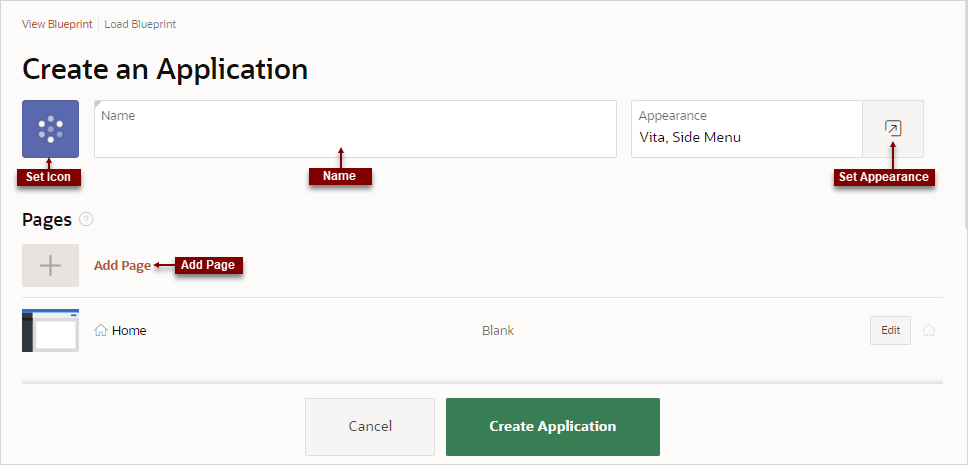
- تعيين أيقونة – انقر على “تعيين أيقونة” Set Icon لاختيار أيقونة تطبيق. تُستخدم الأيقونة التي تختارها كأيقونة مفضلة، وأيقونة تطبيق الويب التقدمي (PWA)، وأيقونة Apple touch، وأيقونة مُنشئ التطبيقات. في مربع حوار “اختيار أيقونة التطبيق”، يمكنك تضمين ما يلي:
- حمّل أيقونة Upload an icon. انقر على علامة الجمع (+) وانتقل إلى الأيقونة، أو اسحب الأيقونة وأفلِتها في منطقة ” حمّل أيقونتك الخاصة” Upload your own icon.
- اختر أيقونة من المكتبة Select an icon from the library. اختر لون الأيقونة، ثم الأيقونة.
- الاسم Name – أدخل الاسم المستخدم لتحديد التطبيق للمطورين.
- المظهر Appearance – اقبل المظهر الافتراضي أو انقر فوق تعيين المظهر Set Appearance.لتغييره. في مربع الحوار المظهر، قم بتكوين ما يلي:
- نمط السمة Theme Style – حدد نمط السمة الافتراضي المستخدم لعرض التطبيق. نصيحة: يمكنك تغيير النمط إلى نمط آخر مُحدد مسبقًا، أو تعديله بعد إنشائه. لتغيير النمط، شغّل التطبيق، ثم انقر على “أسطوانة السمات” Theme Roller في شريط أدوات المطور.
- التنقل Navigation – اختر نوع قائمة التنقل. تتضمن الخيارات:
- القائمة الجانبية Side Menu – تعرض شجرة التنقل على جانب الشاشة والتي يمكن طيها عند عدم الاستخدام.
- القائمة العلوية Top Menu – تقوم بعرض التنقل كشريط قائمة في رأس التطبيق.
- القائمة الضخمة Mega Menu – تقوم بعرض التنقل في لوحة عائمة قابلة للطي تعرض جميع عناصر التنقل مرة واحدة.
- أيقونة التطبيق Application Icon – انقر على “اختيار أيقونة جديدة” لتغيير الأيقونة. سيظهر اختيارك على الصفحة الرئيسية للتطبيق.
- انقر فوق حفظ التغييرات Save Changes.
- لإضافة صفحة، انقر على ” إضافة صفحة” Add Page وحدد نوع الصفحة المطلوب. تتغير واجهة المستخدم بناءً على نوع الصفحة المحدد. يتم عرض الصفحات التي تقوم بإنشائها ضمن الصفحات Pages.

- يمكنك تعديل الصفحات الموجودة على النحو التالي:
- تغيير ترتيب الصفحات Change the page order . لتغيير ترتيب ظهور الصفحات في تطبيقك، انقر مع الاستمرار على أيقونة “سحب لإعادة ترتيب الصفحات” Drag to reorder page ثم اسحبها وأفلتها في مكان جديد في القائمة. تظهر الصفحة الرئيسية دائمًا أولًا، ولا يمكن إعادة ترتيبها. بالنسبة لصفحات الإدارة، يُحدد ترتيبها ترتيب ظهورها في قائمة إدارة التطبيقات بصفحة الإدارة.
- حرر صفحة Edit a page . لتعديل صفحة، انقر على “تحرير” Edit. في مربع الحوار، حرر السمات، ثم انقر على “حفظ التغييرات” Save Changes.
- حذف صفحة Delete a page . لحذف صفحة، انقر فوق “تحرير” Edit ثم انقر فوق ” حذف” Delete .
- بالنسبة للميزات، حدد الميزات التي تريد تضمينها في تطبيقك.
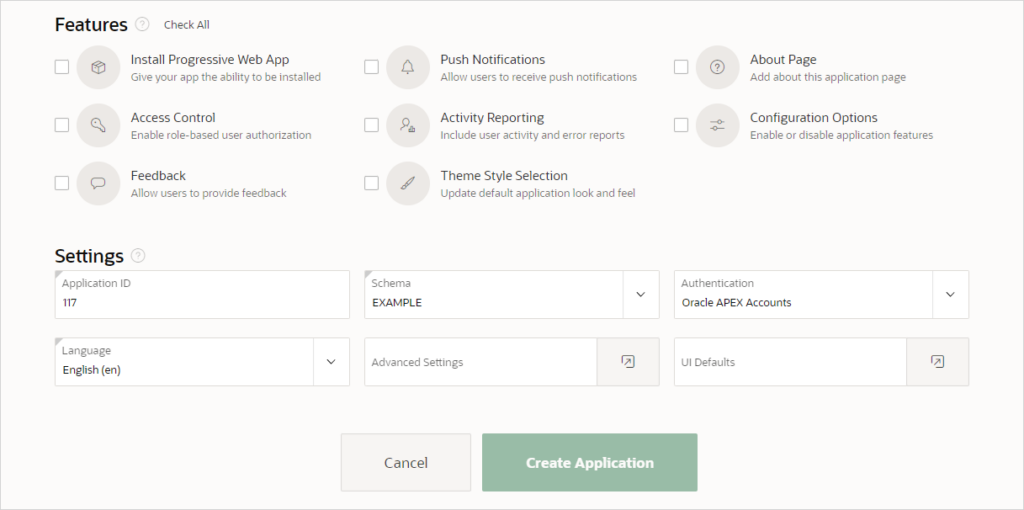
- توفر الميزات وظائف على مستوى التطبيق، ولا يمكن إضافتها إلا مرة واحدة لكل تطبيق. لمعرفة المزيد، راجع “المساعدة”. لتحديد جميع الميزات، انقر على ” تحديد الكل” Check All.
- للإعدادات:
- معرف التطبيق Application ID – أدخل معرفًا رقميًا فريدًا لتطبيقك. يحتوي هذا الحقل على معرف مُولّد تلقائيًا افتراضيًا. معرفات التطبيقات بين 3000 و9000 محجوزة للاستخدام الداخلي من قِبل Oracle APEX .
- المخطط Schema – حدد مخطط قاعدة البيانات الذي يخزن كائنات قاعدة البيانات التي تريد استخدامها في هذا التطبيق. يحصل كل تطبيق على صلاحياته بتحليل جميع جمل SQL كمخطط قاعدة بيانات محدد.
- المصادقة Authentication – حدد الطريقة التي تريد أن يقوم بها المستخدمون بالمصادقة على تطبيقك.
- اللغات Languages – اللغة الأساسية المستخدمة في التطبيق. لتغيير اللغة الأساسية، انقر على أيقونة “اختيار اللغات” Select Languages.
- الإعدادات المتقدمة Advanced Settings – انقر على الرمز المجاور للإعدادات المتقدمة لتعديل إعدادات تعريف التطبيق وتفضيلاته، بالإضافة إلى سمات الأمان والعولمة. لمزيد من المعلومات، راجع “المساعدة”.
- إعدادات واجهة المستخدم الافتراضية UI Defaults – انقر فوق الرمز لتطبيق إعدادات واجهة المستخدم الافتراضية على هذا التطبيق.
- انقر فوق إنشاء تطبيق Create Application .
5.3.3 فهم أنواع الصفحات والميزات والإعدادات #
تعرف على أنواع الصفحات المدعومة والميزات والإعدادات القابلة للتكوين المتوفرة في معالج إنشاء التطبيق.
5.3.3.1 أنواع الصفحات المتوفرة في معالج إنشاء التطبيق #
تعرف على أنواع الصفحات المتوفرة عند تشغيل معالج إنشاء التطبيق.
| نوع الصفحة | وصف | لمعرفة المزيد |
|---|---|---|
| فارغة Blank | يُنشئ صفحة بدون وظائف مُدمجة. بعد إنشاء التطبيق، يُمكنك إنشاء مناطق على الصفحة في مُصمم الصفحات. | راجع المساعدة عبر الإنترنت عند إنشاء هذه الصفحة. |
| تقويم Calendar | يُنشئ تقويمًا بعرض شهري وأسبوعي ويومي. | انظر إنشاء التقويمات |
| بطاقات Cards | تتميز صفحة البطاقات بتصميم منظم لبلاطات المعلومات. يختار المطورون بين ثلاثة تصميمات: شبكي، عائم، وأفقي (صف). سمات: قم بتخصيص كل جانب من جوانب واجهة المستخدم الخاصة بمنطقة البطاقات (بما في ذلك التخطيط والمظهر والأيقونة والشارة والوسائط). أنشئ روابط إعلانية من صفحة البطاقات بإضافة إجراءات. تشمل أنواع الإجراءات زرًا، أو بطاقة كاملة، أو عنوانًا، أو عنوانًا فرعيًا، أو وسائط. يدعم تعبيرات HTML المتقدمة بما في ذلك توجيهات القالب لتنسيق الشرط على جانب العميل. | انظر: إدارة البطاقات |
| مخطط Chart | يُنشئ صفحة جديدة تحتوي على مخطط. تشمل أنواع المخططات المدعومة: المخططات المساحية، والشريطية، والصندوقية، والفقاعية، والمركبة، ومقياس الحالة، والدائرة، والقمعية، ومخطط جانت، والخطية، والخطية مع المساحة، والدائرية، والقطبية، والهرمية، والرادارية، والمبعثرة، ومخططات الأسهم. | انظر إنشاء المخططات البيانية |
| لوحة معلومات Dashboard | يُنشئ صفحة لوحة معلومات. اختر من بين أربعة تخطيطات مختلفة للمخططات، ويمكنك تخصيصها بسهولة في مُصمم الصفحات. تشمل تخطيطات المخططات المتاحة: مخطط رئيسي ومخططان ثانويان، وشبكة من 4 مخططات، ومخطط رئيسي و3 مخططات ثانوية، وشبكة من 6 مخططات. | راجع المساعدة عبر الإنترنت عند إنشاء هذه الصفحة. |
| البحث متعدد الأوجه Faceted Search | صفحة بحث متعددة الأوجه Faceted Search عرض البيانات وتُصفّيها باستخدام تجربة بديهية مألوفة لدى مستخدمي مواقع التجارة الإلكترونية (منطقة بحث يسارية ومنطقة تقرير). تعرض نتائج البحث كبطاقات أو تقرير تقليدي. سمات: قم بتحديد الخيارات من الجوانب الموجودة في منطقة البحث اليسرى لتضييق نطاق نتائج البحث. قم بتعيين المرشحات باستخدام الجوانب التي تعرض القيم المحتملة مع عدد مرات الظهور ضمن مجموعة النتائج. إمكانية البحث المدمجة. يمكنك بشكل اختياري تضمين مخطط لأي جانب. التبديل بين نوع المخطط الشريطي (وهو الافتراضي) ونوع المخطط الدائري. إنشاء مجموعات جوانب لنماذج البيانات التي تحتوي على أعمدة أعلام متعددة. | انظر: إدارة البحث المتعدد الأوجه |
| المرشحات الذكية Smart Filters | تتميز صفحة المرشحات الذكية Smart Filters بحقل بحث واحد أعلى الصفحة وتقرير نتائج البحث (تقرير كلاسيكي، بطاقات، خريطة، أو تقويم). على الرغم من أن المرشح الذكي يعمل بشكل مشابه للبحث متعدد الأوجه، إلا أنه يتميز بتصميم أكثر توفيرًا للمساحة. سمات: يتضمن حقل بحث في أعلى الصفحة مع مرشحات يتم عرضها على شكل شريحة اقتراح. يمكن عرض نتائج البحث كتقرير كلاسيكي أو بطاقات أو خريطة أو تقويم. يؤدي النقر فوق اسم الفلتر إلى عرض قائمة بالقيم. النقر على يمين شريحة الاقتراح يُحوّلها إلى شريحة مُرشّح مُطبّق، وينتقل إلى منطقة المُرشّحات المُطبّقة. النقر على شريحة المُرشّح المُطبّق مُجدّدًا يُظهر قائمة. إمكانية البحث المدمجة. | انظر: إدارة المرشحات الذكية |
| نموذج Form | أنشئ صفحة تحتوي على نموذج Form يُمكّن المستخدمين النهائيين من حفظ البيانات. حدد الجدول الذي ستُبنى عليه النموذج، وحدد ما إذا كنت ترغب في تضمين تقرير أم لا. | انظر: إنشاء نموذج |
| الشبكة التفاعلية Interactive Grid | شبكة تفاعلية Interactive Grid تعرض البيانات في تقرير قابل للبحث والتخصيص. تتضمن إمكانيات تخصيص مماثلة متوفرة في التقارير التفاعلية، بالإضافة إلى إمكانية إعادة ترتيب التقرير تفاعليًا باستخدام الماوس أو لوحة المفاتيح. سمات: إمكانيات تخصيص واسعة النطاق باستخدام القوائم أو التحرير المضمن. قم بتشغيل التحرير أو إيقاف تشغيله باستخدام منطقة السمة، تحرير، ممكّن. إمكانية البحث المدمجة. بالنسبة للتقارير القابلة للتعديل وغير القابلة للتعديل، يمكن للمستخدمين تغيير تخطيط التقرير وإنشاء تقارير خاصة: قائمة عنوان العمود – قم بتغيير تخطيط التقرير باستخدام فاصل التحكم والتجميعات والتجميد والإخفاء والتصفية. قائمة الإجراءات : الأعمدة – قم بتكوين الأعمدة لإظهارها أو إخفائها. المرشحات – إنشاء مرشحات لتعديل العرض. البيانات – الفرز، التجميع، التحديث، الاسترجاع. التنسيق – التحكم في كسر، التمييز، تمديد عرض الأعمدة. التحديد – تحديد الخلية، نسخ إلى الحافظة، تحديث الصفوف. المخطط – إنشاء مخطط. التقرير – إنشاء التقارير الخاصة أو البديلة المحفوظة وتحريرها وإدارتها. التنزيل – قم بتنزيل التقرير أو إرساله عبر البريد الإلكتروني كملف CSV أو HTML أو PDF أو Excel إذا كان من الممكن تعديل البيانات، فيمكن للمستخدمين تعديلها مباشرةً: قائمة إجراءات الصف – عرض صف واحد، إضافة صف، تكرار الصف، حذف الصف، تحديث الصف، عكس التغييرات. إضافة صفوف – قم بإضافة صفوف جديدة بالنقر فوق زر إضافة صف. تحرير الصفوف – قم بتحرير صف عن طريق تحديد خلية أو النقر المزدوج عليها بالماوس، وتحرير المحتوى، ثم النقر فوق زر الحفظ. | انظر: إدارة الشبكات التفاعلية |
| تقرير تفاعلي Interactive Report | تتميز صفحة التقرير التفاعلي Interactive Report بإمكانية البحث والتخصيص بسهولة. سمات: يمكن عرض التقرير كصفحة تطبيق قياسية أو كحوار نموذجي. قم بتمكين خيار تضمين النموذج Include Form لإنشاء تقرير وتحديث مجموعة النماذج. إمكانية البحث المدمجة. تغيير تخطيط التقرير وإنشاء تقارير خاصة باستخدام القوائم: قائمة عنوان العمود: قم بتغيير تخطيط التقرير باستخدام الفرز التصاعدي، والفرز التنازلي، وإخفاء العمود، وكسر التحكم، والتصفية. قائمة الإجراءات: الأعمدة – قم بتكوين الأعمدة لإظهارها أو إخفائها. المرشحات – إنشاء مرشحات لتعديل العرض. البيانات – الفرز، التجميع، الحساب، الاسترجاع. التنسيق – التحكم في الفاصل، التمييز، الصفوف في كل صفحة. المخطط – إنشاء مخطط. التجميع حسب – تجميع مجموعات النتائج حسب عمود واحد أو أكثر باستخدام التجميع حسب.Pivot – تقوم تقارير Pivot بنقل الصفوف إلى أعمدة لتوليد النتائج بتنسيق جدول متقاطع. التقرير – إنشاء التقارير المسماة المحفوظة وتحريرها وإدارتها. التنزيل – قم بتنزيل التقرير أو إرساله عبر البريد الإلكتروني بتنسيق CSV أو HTML أو Excel أو PDF.الاشتراك – الاشتراك للحصول على تحديثات التقارير بتنسيق CSV أو HTML أو Excel أو PDF. | انظر: إدارة التقارير التفاعلية |
| رسم خريطة Map | يتكون مكون الخريطة من خريطة خلفية وكائنات (أو طبقات) هندسة مكانية مستمدة من بيانات في جدول محلي. تشمل كائنات (أو طبقات) الهندسة المكانية المدعومة: النقاط، والخطوط، والمضلعات، وخريطة الحرارة، والمضلعات البارزة. يمكن أن تكون كائنات الهندسة المكانية إما: عمود الهندسة Geometry Column – تشمل أنواع البيانات المدعومة DO_GEOMETRY, VARCHAR2 أو CLOB. VARCHAR2 ويجب CLOB أن تحتوي الأعمدة على معلومات هندسية بتنسيق GeoJSON.عمودان رقميان Two Numeric Columns – يجب أن يحتوي هذان العمودان على قيم خطوط الطول والعرض. ينطبق هذا الخيار فقط على طبقات خريطة النقاط والحرارة. | انظر إنشاء الخرائط |
| التفاصيل الرئيسية Master Detail | تعكس التفاصيل الرئيسية Master Detail علاقة واحد إلى متعدد بين جدولين في قاعدة بيانات. تُمكّن نماذج التفاصيل الرئيسية المستخدمين من إدراج قيم وتحديثها وحذفها من جدولين أو عرضين. تتضمن خيارات نموذج التفاصيل الرئيسية ما يلي: مُكدّس Stacked – يُنشئ صفحة رئيسية واحدة بتفاصيل تفاعلية قابلة للتعديل. يختار المستخدمون صفًا في الشبكة الرئيسية لتحديث شبكات التفاصيل .جنبًا إلى جنب Side by Side – أنشئ صفحة رئيسية واحدة بتفاصيل مُدمجة باستخدام تخطيط جنبًا إلى جنب ومناطق التقارير مع نوافذ تحرير نموذجية. يحتوي الجانب الأيسر على قائمة رئيسية للانتقال إلى السجل الرئيسي. يحتوي الجانب الأيمن على السجل الرئيسي المُحدد وتقرير التفاصيل المُرتبط به. التعمق Drill Down – يُنشئ جدولًا رئيسيًا من صفحتين (أو تفصيلًا تفصيليًا). تحتوي الصفحة الأولى على تقرير تفاعلي للجدول الرئيسي. أما الصفحة الثانية فتتضمن نموذجًا قياسيًا للجدول الرئيسي وشبكات تفاعلية للتفاصيل. | انظر إنشاء نماذج التفاصيل الرئيسية |
| صفحات إضافية، تقرير كلاسيكي Additional Pages, Classic Report | قم بتوسيع منطقة الصفحات الإضافية Additional Pages لعرض هذا الخيار. يتميز التقرير الكلاسيكي classic report بصفحة تقرير بسيطة تعتمد على النتيجة المنسقة لاستعلام SQL. سمات: يمكن عرض التقرير كصفحة تطبيق قياسية أو كمربع حوار نموذجي. قم بتمكين خيار تضمين النموذج Include Form لإنشاء تقرير وتحديث مجموعة النماذج قم بتمكين فرز الأعمدة في Page Designer عن طريق تحديد عمود وتكوين سمات العمود والفرز. تقرير متعدد الاستخدامات، إذ يعتمد على قوالب. اختر من بين قوالب التقارير المُعدّة مسبقًا، بما في ذلك قائمة الوسائط، والتعليقات، والجدول الزمني، وقائمة الشارات، وأزواج سمات القيمة، وغيرها. أو أنشئ قالبك الخاص لتخصيص البيانات والتعبير المرئي عنها. قم بتنزيل التقرير بصيغة CSV، أو HTML، أو Excel، أو PDF.يدعم تخطيطات التقارير لتنسيق صادرات PDF. | انظر: إدارة التقارير الكلاسيكية |
| صفحات إضافية وتقارير متعددة Additional Pages, Multiple Reports | يُنشئ صفحات تقارير متعددة تحتوي على تقرير تفاعلي مع نموذج. لكل صفحة، اختر جدولًا لإنشاء التقرير التفاعلي مع النموذج. انقر على “تحرير” Edit لتغيير الخيارات الافتراضية (مثل توفير استعلام SQL مخصص )، وتحديد نوع تقرير آخر (مثل اختيار “تقرير كلاسيكي” Classic Report بدلاً من “تقرير تفاعلي” Interactive Report). حدد تضمين النموذج Include Form لتضمين صفحة نموذج لإنشاء أو تحديث السجلات. | انظر: إدارة التقارير التفاعلية راجع المساعدة عبر الإنترنت عند إنشاء هذه الصفحة. |
| صفحات إضافية، الجدول الزمني Additional Pages, Timeline | قم بتوسيع منطقة الصفحات الإضافية Additional Pages لعرض هذا الخيار. أنشئ صفحة تعرض جدولًا زمنيًا. هذا مفيدٌ جدًا لعرض التحديثات. | راجع المساعدة عبر الإنترنت عند إنشاء هذه الصفحة. |
| صفحات إضافية، معالج Additional Pages, Wizard | أنشئ مجموعة من الصفحات لاستخدامها كمعالج. عادةً ما تُستخدم المعالجات لإدخال البيانات عبر خطوات متعددة. | راجع المساعدة عبر الإنترنت عند إنشاء هذه الصفحة. |
5.3.3.2 الميزات المتوفرة في معالج إنشاء التطبيق #
تعرّف على الميزات المتاحة عند تشغيل معالج إنشاء التطبيق. توفر هذه الميزات وظائف على مستوى التطبيق، ولا يمكن إضافتها إلا مرة واحدة لكل تطبيق.
يسرد هذا الجدول الميزات المتوفرة عند تشغيل معالج إنشاء التطبيق.
| نوع الصفحة | الوصف | لمعرفة المزيد |
|---|---|---|
| تثبيت تطبيق الويب التقدمي Install Progressive Web App | صُممت تطبيقات الويب التقدمية (PWA) لتكون فعالة وموثوقة وقابلة للتثبيت. تبدو تطبيقات الويب التقدمية وكأنها تطبيقات خاصة بمنصة محددة. يؤدي تفعيل هذا الخيار إلى: إضافة إدخال جديد لشريط التنقل Install App.يتيح للمستخدمين تثبيت التطبيق على الأجهزة. | انظر إنشاء تطبيق ويب تقدمي (PWA) |
| إرسال إشعارات Push Notifications | تُمكّن إشعارات الويب تطبيقات الويب من إرسال إشعارات إلى جهاز المستخدم حتى لو لم يكن متواجدًا على الموقع. يمكن إرسال الإشعارات إلى جهاز المستخدم المكتبي أو المحمول، ويمكن استخدامها لتنبيهه بالمحتوى أو الأحداث الجديدة على الموقع، أو لإعادة تنشيطه. تمكين هذا الخيار: أضف إدخالًا جديدًا لشريط التنقل User Settings.يتيح للمستخدمين الاشتراك وإلغاء الاشتراك في الإشعارات. عند الاشتراك، يمكن للمستخدمين تلقي إشعارات فورية من تطبيق APEX. | راجع إنشاء تطبيق ويب تقدمي (PWA) وتكوين السمات لتطبيق ويب تقدمي |
| صفحة “حول” About Page | قم بإدراج صفحة “حول” في التطبيق والتي تعرض وصف التطبيق. | راجع المساعدة عبر الإنترنت عند إنشاء الميزة. |
| التحكم في الوصول Access Control | أدمج مصادقة المستخدم القائمة على الأدوار في تطبيقك. يمكن تعريف المستخدمين كمسؤولين، أو مساهمين، أو قراء. يمكنك بعد ذلك تحديد صلاحيات وصول مختلفة بسهولة لأدوار مختلفة لمكونات مختلفة في تطبيقك، مثل الصفحات، وإدخالات القوائم، والمناطق، والأعمدة، والعناصر، والأزرار، وما إلى ذلك. | راجع التحكم في الوصول إلى التطبيقات والصفحات ومكونات الصفحة |
| إعداد التقارير عن الأنشطة Activity Reporting | يتضمن العديد من التقارير حول نشاط المستخدمين لتطبيقك، مثل المستخدمين الأكثر نشاطًا، والصفحات الأكثر استخدامًا، وأداء الصفحات، والأخطاء المُكتشفة. يتضمن ما يلي: تقرير أفضل المستخدمين تقرير سجل أخطاء التطبيق أداء الصفحة والنشاط والأداء حسب الصفحة تقرير نشاط التطبيق حسب الصفحة تقرير تفاصيل عدد مرات عرض الصفحة سجل الأتمتة (إذا كان التطبيق يحتوي على أتمتة) | لا ينطبق. |
| خيارات التكوين Configuration Options | يُمكّن هذا الخيار مسؤولي التطبيقات من تفعيل أو تعطيل وظائف مُحددة داخل التطبيق. تُفيد هذه الميزة عند تحديد ميزات تتطلب جهدًا تطويريًا إضافيًا قبل أن يتمكن المستخدمون النهائيون من استخدامها. كما يُمكن توسيع نطاق هذه الميزة لتشمل ميزات خاصة بالتطبيق. إذا حدّد المطورون خيارات بناء إضافية وربطوها بوظائف مُحددة في التطبيق، يُمكن إضافتها إلى إعدادات التهيئة للمسؤولين. على سبيل المثال، يُمكن للمسؤولين، داخل تطبيق الإنتاجية Customer Tracker، تفعيل أو إيقاف ميزات مثل جهات الاتصال، وتحميل البيانات، والموقع الجغرافي، وغيرها. | لا ينطبق. |
| تعليق Feedback | تُتيح التعليقات Feedback للمستخدمين النهائيين آليةً لنشر تعليقات عامة لمسؤولي التطبيقات ومطوريها. تتضمن هذه التعليقات معلومات مفيدة عن حالة الجلسة لمساعدة المطورين على تحديد مصدر التعليقات. إنشاء التعليقات: إنشاء أيقونة شريط التنقل التي يمكن للمستخدمين النقر عليها لترك تعليقاتهم. إنشاء تقرير لعرض التعليقات وتحديثها. يقوم بالتقاط معرف التطبيق والصفحة وتعليقات الملاحظات والتاريخ والوقت ومعلومات المستخدم. | انظر إدارة التعليقات |
| اختيار نمط القالب Theme Style Selection | يُمكّن المسؤولين من اختيار نظام ألوان افتراضي (نمط القالب) للتطبيق. يُحدد المسؤولون ما إذا كان بإمكان المستخدمين اختيار نمط سمتهم الخاص بهم من خلال تفعيل خيار ” السماح للمستخدمين باختيار نمط السمة” Allow End Users to choose Theme Style is enabled. أو تعطيله. عند تفعيل هذه الميزة، يمكن للمستخدمين النقر ببساطة على رابط “تخصيص” Customize أسفل الصفحة الرئيسية واختيار أحد أنماط السمات المتاحة. على سبيل المثال، قد يفضل المستخدمون ذوو الإعاقة البصرية استخدام نمط سمة Vita الذي يتميز بتباين ألوان أعلى بكثير. | لا ينطبق. |
5.3.3.3 الإعدادات المتوفرة في معالج إنشاء التطبيق #
تعرّف على الإعدادات المتاحة عند تشغيل معالج إنشاء التطبيق. تُستخدم هذه الإعدادات في إنشاء التطبيق، وتشمل مُعرّف التطبيق، ومخطط قاعدة البيانات، والإعدادات المتقدمة (مثل تعريف التطبيق، والأمان، وسمات العولمة)، ومصادقة التطبيق.
يسرد هذا الجدول الإعدادات المتوفرة عند تشغيل معالج إنشاء التطبيق.
| نوع الصفحة | وصف | لمعرفة المزيد |
|---|---|---|
| معرف التطبيق Application ID | مُعرِّف رقمي فريد لتطبيقك. يحتوي هذا الحقل على مُعرِّف مُولَّد تلقائيًا افتراضيًا. | لا ينطبق. |
| مخطط Schema | حدد مخطط قاعدة البيانات الذي يخزن كائنات قاعدة البيانات التي تريد استخدامها في هذا التطبيق. | لا ينطبق. |
| المصادقة Authentication | حدد الطريقة التي تريد أن يقوم بها المستخدمون بالمصادقة على تطبيقك. | انظر إنشاء هوية المستخدم من خلال المصادقة |
| اللغة Language | حدد اللغة الأساسية لهذا التطبيق. | لا ينطبق. |
| الإعدادات المتقدمة Advanced Settings | عيّن إعدادات إضافية للتعريف والأمان والعولمة. يمكن تطبيق هذه الإعدادات عند إنشاء التطبيق، ويمكن تعديلها بعد إنشائه. نصيحة: لمعرفة المزيد عن هذه السمات، راجع “التعليمات” على مستوى الحقل. سمات واجهة المستخدم: تطبيق إعدادات واجهة المستخدم الافتراضية Apply UI Defaults– حدد “تشغيل” On لتطبيق إعدادات السمة الافتراضية استنادًا إلى إعدادات واجهة المستخدم الافتراضية الموجودة المحددة ضمن مساحة العمل هذه. النسخ من التطبيقات الموجودة Copy from Existing Apps – حدد “تشغيل” On لجعل الإعدادات الافتراضية للسمات تعتمد على صفحات النماذج الموجودة، بناءً على نفس الجدول، في التطبيقات الحالية المحددة داخل مساحة العمل هذه. بادئات الجدول Table Prefixes – أدخل بادئات الجدول المستخدمة حاليًا من قِبل جداول قاعدة البيانات الحالية التي تعتمد عليها الصفحات. قد تختلف هذه البادئات عن بادئة جدول الإطار (لكائنات قاعدة البيانات التي يُنشئها هذا التطبيق عند إنشائها). الوصف Description:: الوصف المختصر Short Description – أدخل النص الذي سيتم عرضه كعنوان فرعي، أسفل اسم التطبيق على الصفحة الرئيسية. الوصف Description – أدخل النص الذي سيتم عرضه في صفحة “حول هذا التطبيق”، والتي يمكن الوصول إليها من أيقونة المساعدة في شريط التنقل. إعدادات Settings: إضافة “Built with APEX” إلى التذييل – Add “Built with APEX” to Footer عند ضبطه على ” تشغيل” On، يضيف Oracle APEX النص “Built with Love using Oracle APEX” إلى تذييل كل صفحة. الإصدار Version – أدخل إصدار التطبيق. يظهر الإصدار افتراضيًا أسفل كل صفحة. تسجيل الدخول Logging – يُحدد ما إذا كان نشاط المستخدم مُسجلاً في سجل النشاط أم لا. عند تفعيله ، يُسجل كل عرض صفحة، مما يُمكّن المسؤول من مراقبة نشاط المستخدم لكل تطبيق. قد يكون من المستحسن تعطيل التسجيل بالنسبة للتطبيقات ذات الحجم الكبير. ملاحظة: يمكنك تعديل هذه السمة فقط إذا تم تعيين تكوين ميزة تسجيل نشاط التطبيق Application Activity Logging في إدارة Oracle APEX الداخلية على استخدام إعداد التطبيق Use Application Setting. تصحيح الأخطاء Debugging – يحدد ما إذا كان من الممكن تمكين وضع التصحيح باستخدام المتصفح. يُمكّن “تشغيل” On التطبيق من تفعيل وضع التصحيح باستخدام المتصفح أثناء التشغيل. يُعطّل “إيقاف” Off التطبيق من تفعيل وضع التصحيح من المتصفح. يمكن تفعيل التصحيح برمجيًا بغض النظر عن إعداد التصحيح هذا. إذا تم تشغيل التطبيق من بيئة تطوير APEX ، فسيكون التصحيح متاحًا دائمًا. الحماية Security الارتباط العميق Deep Linking – يمكّن أو يمنع الارتباط العميق بتطبيق ما إذا تم تشغيله On، فسيتم إعادة توجيه عنوان URL لصفحة معينة في النهاية إلى هناك، ربما بعد أن يقوم المستخدم بتسجيل الدخول. إذا تم إيقاف تشغيله Off، فإن عنوان URL لا يحتوي على معرف جلسة صالح، ويقوم APEX بإعادة التوجيه إلى الصفحة الرئيسية للتطبيق. الحد الأقصى لطول الجلسة بالثواني Maximum session length in seconds – يحدد المدة (بالثواني) التي يمكن أن تستمر فيها الجلسات ويمكن لهذا التطبيق استخدامها. الحد الأقصى لوقت الخمول للجلسة بالثواني Maximum session idle time in seconds – يحدد الوقت بين طلب الصفحة الأخير وطلب الصفحة التالي. العولمة Globalization: اتجاه المستند Document Direction – تعيين اتجاه المستند من اليسار إلى اليمين أو من اليمين إلى اليسار. تنسيق التاريخ Date Format – يحدد تنسيق التاريخ الذي سيتم استخدامه في التطبيق. تنسيق التاريخ والوقت Date Time Format – حدد تنسيق التاريخ والوقت الذي سيتم استخدامه في التطبيق. تنسيق الطابع الزمني Timestamp Format – يحدد تنسيق الطابع الزمني الذي سيتم استخدامه في التطبيق. علامة زمنية بتنسيق المنطقة الزمنية Timestamp with Timezone Format – تحدد علامة زمنية بتنسيق المنطقة الزمنية التي سيتم استخدامها في التطبيق. | لا ينطبق. |
| إعدادات واجهة المستخدم الافتراضية UI Defaults | تحرير إعدادات واجهة المستخدم الافتراضية UI Defaults. | راجع دليل ورشة عمل إدارة إعدادات واجهة المستخدم الافتراضية في Oracle APEX SQL |
5.3.3.4 حول إزالة الميزات التي تم إنشاؤها باستخدام معالج إنشاء التطبيق #
إزالة الميزات التي تم إنشاؤها باستخدام المعالج باستخدام خيارات البناء.
عند إضافة ميزة باستخدام معالج، يُنشئ المعالج صفحةً واحدةً أو أكثر ومكوناتٍ وعملياتٍ أخرى لدمجها بسلاسة في تطبيقك. ترتبط كل ميزة بخيار بناء يحتوي على مكونٍ واحدٍ أو أكثر. يمكنك استخدام خيار البناء المرتبط لتمكين الميزات أو تعطيلها أو إزالتها نهائيًا.
استخدام خيارات البناء لتضمين الميزات أو استبعادها
خيارات البناء لها قيمتان محتملتان: تضمين واستبعاد . إذا حددت حالة خيار البناء ” تضمين “، فسيعتبر محرك Oracle APEX المكونات المرتبطة (الميزات في هذه الحالة) جزءًا من تعريف التطبيق وقت التشغيل. على العكس، إذا حددت حالة خيار البناء ” استبعاد “ ، فسيعامل محرك APEX هذه المكونات وأي مكونات مرتبطة بها كما لو كانت غير موجودة.
إزالة الميزات بشكل دائم
يمكنك إزالة الميزات عن طريق إزالة المكونات المرتبطة بخيار البناء أولاً ثم حذف خيار البناء.



